
Isegi praegu taastub Windows 8 operatsioonisüsteem, mida Microsoft müüb riistvaratootjatele nende sülearvutitele, lauaarvutitele ja tablettidele. Windows 7-ga oli Microsoftil oma kätes hästi vastu võetud, hästi armastatud pakkumine. Windows 8 ei olnud nii hästi vastu võetud ja isegi täna, isegi teades, et arvutisse on installitud Windows 8.1, on mõnele teisele poole sõitmiseks piisav. Sellest on kahju; Windows 8 on tõesti Windowsi parim ja arenenum versioon ning Windows 8.1 värskendus muutis selle veelgi paremaks. Isegi seadistusprotsess on Windows 8.1 abil lihtsam kui Windowsi varasemates versioonides.
Loe: Windows 8.1 ülevaade

Kui olete ostnud Windows 8.1 sülearvuti, tahvelarvuti või vahetatava, siis on tõenäoline, et soovite selle seadistada. Windows 8 seadme seadistamise ja kogu protsessi kohta vajaliku teabe seadistamine.
Windows 8.1 seadme seadistamine on üsna lihtne. Microsoft lihtsustab enamikku vajalikest asjadest. On mõned tööd, mida soovite oma seadistamise eest hoolitseda. Esmalt kasutage vanemat arvutit või nutitelefoni oma Microsofti konto kasutajanime ja parooli otsimiseks, kui teil seda veel ei ole. Microsofti kontod luuakse alati, kui seadistate e-posti konto Microsofti Outlooki e-posti teenusega või seadistate Xbox One'i või Xbox 360. OneDrive'i pilvemälu ja teised Microsofti tooted kasutavad ka Microsofti kontosid. Kui sul pole seda juba olemas, on see hea. Seadistamisprotsessi ajal saate luua Microsofti konto.
Teiseks, kui asendate Windowsi seadme, peate juba otsustama, kas soovite, et see uus Windows 8.1 seade omaks kõik teie rakendused ja seaded sellest seadmest. Kui teil pole veel Windows 8.1 seadet, mis on hea. Soovite ka oma traadita interneti võrgu nime ja parooli, kui teil on see kodus. Comcast ja Verizon jätavad selle teabe tavaliselt traadita ruuterile ja modemile.
Alustagem.
Kõigepealt ühendage oma Windows 8.1 seade. Sa tahad veenduda, et sellel on piisavalt jõudu, nii et see ei sure häälestusprotsessi ajal. Vajutage Windows 8.1 seadme toitelülitit. Veenduge, et Wi-Fi ja Microsofti konto volikirjad on lähedal, et saaksite need kiiresti sisestada.
Esimene asi, mida märkate, on regiooni ja keele seadistusvõimalused. Oluline on see õigus saada. Valige oma riik, eelistatud keel ja ajavöönd. Seejärel puudutage või klõpsake Järgmine.
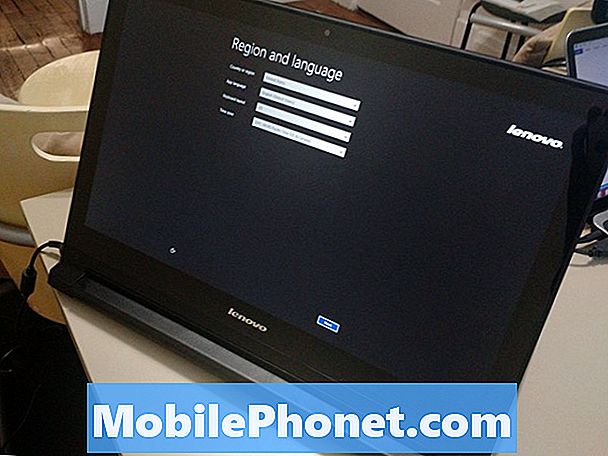
Nüüd peate nõustuma Windows 8.1 litsentsitingimustega. Koputage Ma nõustun kui olete nõus. Kui te seda ei tee, ei saa te seadet seadistada.
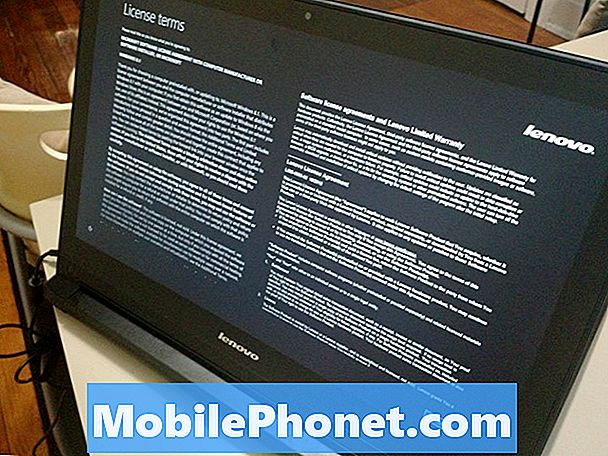
Värviskeemi valimiseks puudutage ühte värvilist ruutu. Seejärel koputage tühjale väljale oma arvuti nimetamiseks. Saate oma arvutile midagi nimetada, kuid soovitused hõlmavad selliseid asju nagu „Perekond-PC“ või „Minu sülearvuti“. Sa tahad, et arvuti nimi oleks midagi unikaalset, et saaksite selle oma võrgus tuvastada, kui teil seda kunagi vaja on.
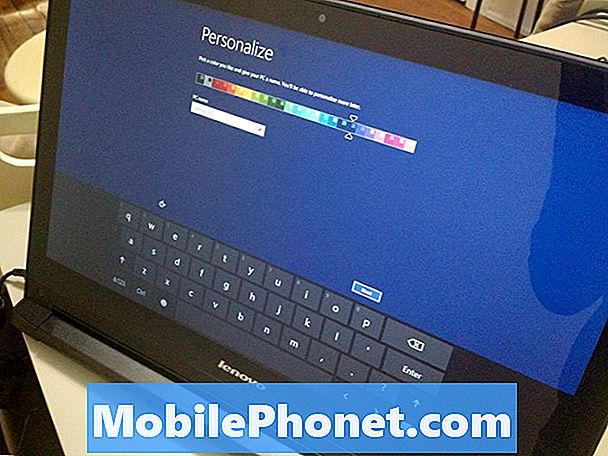
Vali oma traadita võrku. Seejärel sisestage oma võrgu traadita parool. Jällegi võib see asuda kusagil teie traadita ruuteril, kui teie teenusepakkuja seda seadistab.
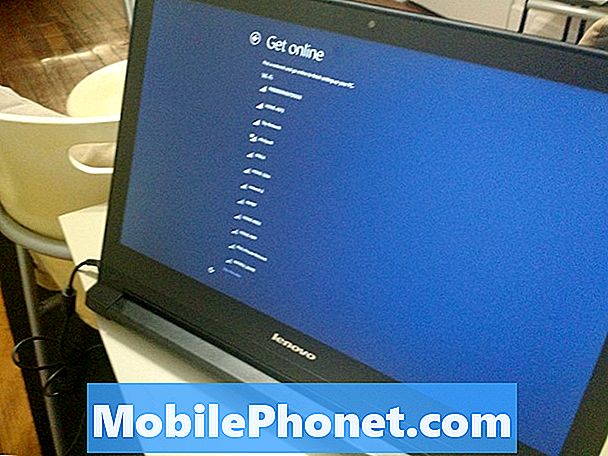
Koputage Kasutage kiirsätteid värskenduste automaatseks installimiseks ja muude privaatsusseadete sisselülitamiseks.
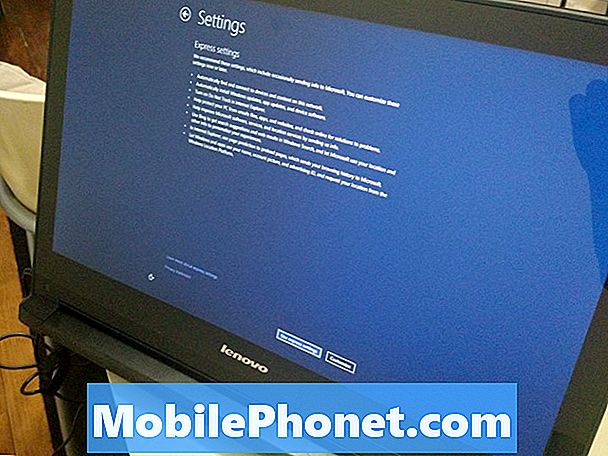
Nüüd kasutage juba olemasolevat Microsofti konto kasutajanime ja parooli. Kui teil pole veel Microsofti kontot, looge uus, puudutades või klõpsates uut konto teksti. Jällegi võib see olla sama konto, mida kasutate teiste Microsofti toodete, nagu Xbox, Windows Phone või Outlook, sisselogimiseks. On väga oluline, et kasutate sama Microsofti kontot erinevates seadmetes, mida te oma, nii et olge ettevaatlik.
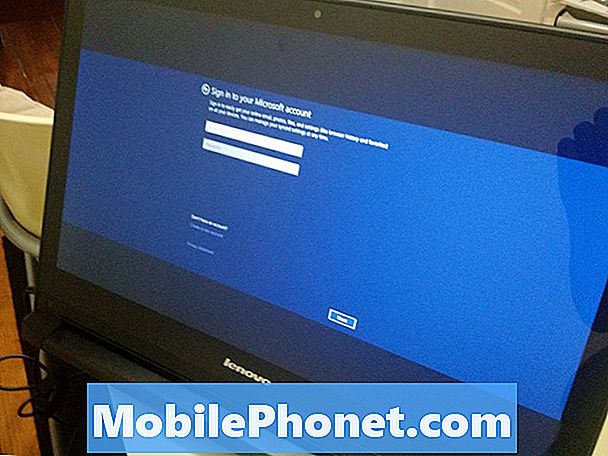
Nüüd valige, kas soovite installida rakendused oma eelmisest Windows 8.1 seadmest või lisada selle asemel arvutisse. Kui teil pole kunagi olnud Windows 8 arvutit, kui soovite puudutada või klõpsataMäärake see uue arvutina.”
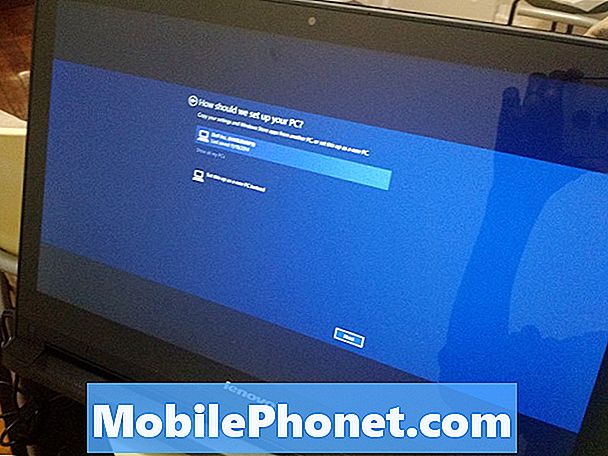
See on see. Windows alustab sinu jaoks häälestusprotsessorit ja alustab rakenduste ja mängude installimist. Kui otsustasite sünkroonida seaded teisest arvutist, juhtub see mõne järgmise minuti jooksul. Uued Windows 8 kasutajad leiavad juhendaja, kuidas oma Windows 8.1 seadet tõhusalt kasutada. Juhendaja muutub vastavalt sellele, kas teil on hiir ja klaviatuur või puutetundlik ekraan.
Loe: Windows 8.1: Kuidas-sa pead lugema
Teie Microsofti konto seob kõik, mida teete oma Windows 8.1 seadmes. Rakendused ostetakse koos sellega ja teie seaded varundatakse sellega automaatselt. Kui teil on kunagi vaja mõnda muud Windows 8.1 seadet seadistada, siis soovite teada, et olete Microsofti konto volikirjad, et saaksite alla laadida kõik rakendused, mida maksate ja mis tahes muusikat või videot ostate.
Loe: 5 Windows 8 rakendused tootlikuks jäämiseks
Õnn oma uue Windows 8.1 arvutiga.


